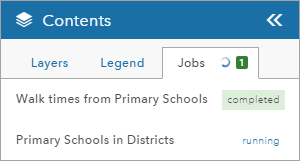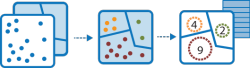GeoPlanner содержит инструменты пространственного анализа, расположенные в сегменте Исследовать. Вы сможете применять эти инструменты для ответа на вопросы, связанные с оценкой пригодности и уязвимости. Инструменты пространственного анализа позволят вам выполнить следующие операции:
- Суммировать данные – вычисляют общее число объектов, длины, площади и основную описательную статистику объектов и их атрибутов в пределах указанных областей или вблизи других объектов.
- Найти местоположения – выполняют поиск объектов, которые удовлетворяют любому числу задаваемых вами критериев. Они обычно используются для выбора места, когда целью является нахождение местоположений, которые удовлетворяют нескольким критериям.
- Обогатить данные – исследуют характеристики территорий. Для выбранных районов получаются подробные демографические данные и статистика. Для обширных областей, таких как округа или штаты, также можно получать сравнительную информацию.
- Анализ структурных закономерностей – помогают идентифицировать, измерять и визуализировать пространственные закономерности в данных путем определения областей статистически значимых кластеров.
- Анализ точности – помогут ответить на самый популярный вопрос пространственного анализа: "Что находится рядом с чем?"
Инструменты анализа создают новые слои, которые помогут вам визуализировать особенности территории. Используйте эти слои с помощью инструмента Классификация для создания нового слоя, которой можно использовать в диаграммах панели мониторинга.
Инструменты Анализа
| Инструмент | Описание |
|---|---|
Агрегировать точки |
Этот инструмент работает со слоем точечных объектов и слоем площадных объектов. Сначала он определяет, какие точки находятся в пределах каждого полигона. После определения пространственных отношений точек и полигонов вычисляется статистика точек в пределах площади, которая затем присваивается этому полигону. Чаще всего определяется число точек в пределах полигона, но вы можете вычислять и другую статистику. Например, у вас есть точечные объекты, представляющие кафе, и площадные объекты округов, и вы хотите определить объемы продаж кофе по округам. Предположим, что магазины кофе имеют атрибут TOTAL_SALES, вы можете узнать сумму всех TOTAL_SALES по каждому округу, минимум или максимум TOTAL_SALES по каждому округу, или стандартное отклонение по всем продажам для каждого округа. |
Вычислить плотность |  Инструмент Вычислить плотность создает карту плотности из точечных или линейных пространственных объектов посредством распределения по карте количеств известных событий (представленных как атрибуты точек или линий). Результатом является слой из полигонов, которые систематизированы от меньшей плотности к более высокой, например:
|
Создать буферы | 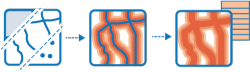 Буфер – это область, охватывающая площадь на указанном расстоянии от выбранной точки, линейного или полигонального объекта. Буферы обычно используются для создания областей, которые затем анализируются при помощи инструмента, например, инструмента Наложение слоев. Например, если поставлен вопрос "Какие здания находятся в пределах одного километра от школы?", ответ можно получить, построив вокруг школы буфер шириной в один километр и наложив его на слой с контурами зданий. В итоге получится слой со зданиями, находящимися в пределах одной мили от школы. |
Создать области времени в пути |  Инструмент Создать области времени в пути создает области, которые достижимы в пределах указанного времени перемещения по дорожной сети на легковом или грузовом автомобиле либо пешком. Они измеряются вдоль дорог от одной или нескольких точек (до 1 000); созданный слой помогает ответить на следующие типы вопросов:
Вы можете отвечать на эти вопросы с помощью визуализации выходных областей. Или вы можете выполнить дальнейший пространственный анализ, используя полученные области. Например, запуск инструмента Агрегировать точки с использованием областей времени в пути и демографическими данными поможет определить потенциальное место для магазина, где у вас будет доступ к клиентам для вашего бизнеса. |
Получить новые местоположения |
Этот инструмент создает новые объекты в изучаемой области, которые соответствуют набору критериев. Эти критерии могут основываться на атрибутивных запросах (например, свободные земельные участки) и пространственных запросах (например, участки, находящиеся в зонах затопления). |
Слияние границ |  Перекрывающиеся области или области с общей границей соединяются вместе, формируя единую область. Вы можете указать, какие границы будут объединены, используя атрибутивное поле. Например, если у вас имеется слой округов, и каждый округ имеет атрибут State_Name, вы можете убрать границы, используя этот атрибут State_Name. Смежные округа будут слиты вместе, если значение State_Name совпадает. В результате вы получите слой с границами штатов. |
Обогатить слой |
Этот инструмент обогащает точечные или полигональные данные, собирая факты о людях, местах и деловой активности вокруг объектов ваших данных. Обогатить слой позволяет отвечать на новые вопросы, касающиеся местоположений, на которые вы не можете ответить, используя только карту. Например, вы можете узнать основной род занятий людей, проживающих в определенной местности. Чем заняты люди, живущие в этом месте? Каков их образ жизни и окружающая среда? Какова деловая активность в этом месте? В результате вы получите новый слой, содержащий всю демографическую и географическую информацию из полученных наборов данных. Эта новая информация добавляется в таблицу в виде полей. |
Экспорт пространственных данных | 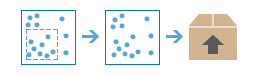 С помощью этого инструмента можно выбрать и загрузить данные для указанной области интереса. Выбранные слои добавляются в .zip-файл или пакет слоев. |
Найти существующие местоположения |
Этот инструмент выбирает в изучаемой области существующие объекты, соответствующие набору критериев. Эти критерии могут основываться на атрибутивных запросах (например, свободные земельные участки) и пространственных запросах (например, участки, находящиеся на расстоянии не более одной мили от реки). |
Найти горячие точки |  Инструмент Найти горячие точки определяет наличие статистически значимой кластеризации в пространственном распределении данных.
|
Найти ближайшие |  Этот инструмент выполняет поиск ближайших объектов и, дополнительно, определяет и ранжирует расстояния до ближайших объектов. Чтобы найти ближайший объект, инструмент производит измерение с использованием либо прямолинейного расстояния, либо выбранного метода перемещения. Имеются опции для ограничения числа найденных ближайших объектов или для задания диапазона поиска. Результат работы этого инструмента может помочь ответить на следующие типы вопросов:
Инструмент Найти ближайшие возвращает слой, содержащий ближайшие объекты и, если это необходимо, линейный слой, связывающий начальные местоположения с ближайшими. Дополнительный линейный слой хранит информацию о начальных и ближайших местоположениях и расстоянии между ними. |
Найти схожие местоположения |  Инструмент Найти схожие местоположения вычисляет схожесть местоположений в слое поиска кандидатов с одним или более базовым местоположением на основе выбранных вами критериев. |
Интерполировать точки |  Инструмент Интерполировать точки позволяет прогнозировать значения в новых местоположениях на основе полученных измерений из набора точек. Этот инструмент обрабатывает значения точечных данных в каждой точке и возвращает площади, отсортированные по прогнозным значениям, к примеру:
|
Слияние слоев |  Этот инструмент копирует объекты из двух слоев в новый слой. Объединяемые слои должны содержать объекты одного типа (полигоны, линии или точки). Способом объединения и копирования полей можно управлять, например:
|
Наложение слоев |  Наложение слоев соединяет два или более слоев в один. Наложение можно представить как просмотр стопки карт и создание одной карты, содержащей всю информацию, найденную в этой стопке. Ранее, до появления ГИС, картографы копировали карты на прозрачных пластиковых листах, укладывали листы на просветные столы, затем вручную рисовали новую карту с наложенными данными. Наложение – это не только объединение изображений; все атрибуты объектов, участвующих в наложении, также переносятся в выходной слой. Наложение используется для ответа на один из самых главных вопросов географии – "что находится поверх чего?" Пример:
|
Планировать маршруты | 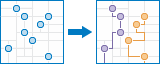 Инструмент Планировать маршруты определяет, как эффективно разделить задачи между мобильными рабочими ресурсами. Вы предоставляете инструменту набор остановок и общее число транспортных средств, доступных для обслуживания этих остановок. Инструмент назначает остановки транспортным средствам и возвращает маршруты, отображающие, как транспортное средство может обслужить все назначенные остановки в кратчайшее время. С помощью инструмента Планировать маршруты мобильные рабочие ресурсы смогут обслужить большее число объектов за меньшее время, что увеличивает продуктивность и улучшает уровень обслуживания.
Выходные данные инструмента Планировать маршруты включают слой остановок, с названиями в соответствии с маршрутами, к которым они относятся, слой маршрутов, отображающий кратчайшие пути посещения остановок, а также в зависимости от того, будут ли все остановки доступны на том или ином маршруте, слой неназначенных остановок. |
Суммировать близлежащие |
Этот инструмент находит объекты, которые расположены в пределах указанного расстояния от объектов в слое анализа. Расстояние может быть измерено как прямолинейное или с выбранным режимом движения. Затем вычисляется статистика для близлежащих объектов, например:
|
Суммировать в пределах |  Этот инструмент находит объекты (и части объектов), которые расположены в границах областей слоя анализа, например:
|
Выполнение инструмента анализа
Вы можете выполнить любой из перечисленных выше инструментов анализа на векторном слое в проекте GeoPlanner. Следующие шаги показывают, как можно запустить инструмент анализа Создать области времени в пути для создания областей времени пеших прогулок от местоположений, заданных точечным векторным слоем.
- На панели инструментов приложения щелкните Исследовать, а затем – Анализ.
- В ниспадающем меню Анализ щелкните Использовать точность и выберите Создать области времени в пути.
- Щелкните ниспадающий список под пунктом Выбрать векторный слой и выберите точечный векторный слой.
- В разделе Измерить щелкните ниспадающий список и выберите Время пешком.
- В текстовом окне под пунктом Время пешком введите 5 10 15 20. Это сообщит инструменту о том, что необходимо построить пяти-, десяти-, пятнадцати- и двадцатиминутные области времени пешком от каждой точки карты.
- В разделе Области из разных точек щелкните Слияние.
- Задайте в качестве Названия результирующего слоя to Время пешком 5 10 15 20 минут.
- Щёлкните Запустить анализ. Если вы закрыли панель Ресурсы, щелкните Ресурсы на панели инструментов приложения, чтобы отобразить ее. Обратите внимание, что в верхней части панели Ресурсы, на вкладке Задания, будет показана небольшая анимация. Это означает, что задание, в данном случае – процесс создания областей времени в пути пешком, выполняется.
Статус задания
Во время выполнения инструмента анализа статус процесса записывается на вкладке Задания панели Ресурсы. Статус процесса может быть следующим: Отправлен, Запущен, Выполняется, Завершен или Не удалось, и для каждого из статусов есть соответствующий значок, отображающийся на вкладке Задания.
Если браузер был закрыт до завершения выполнения задания, при следующем открытии проекта вы увидите инструмент Добавить данные для поиска и добавления результата на карту проекта – в случае, если задание было успешно выполнено.